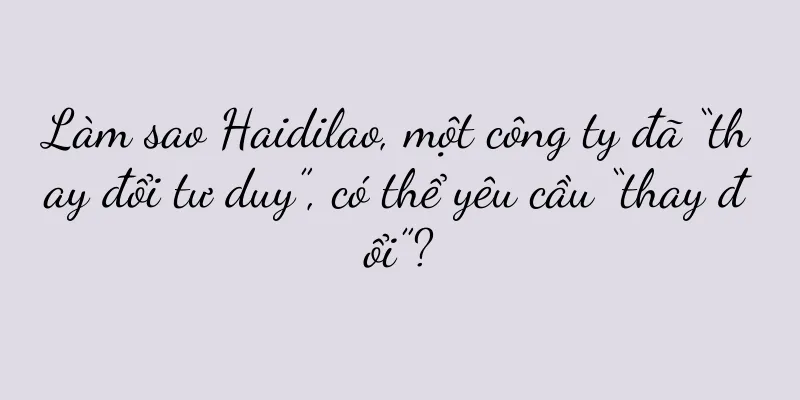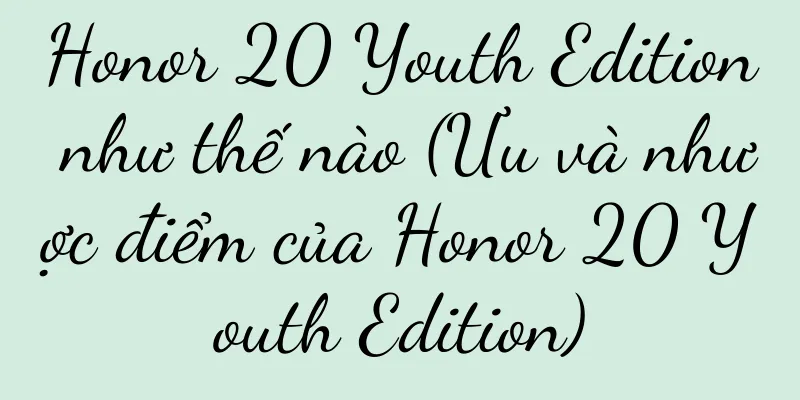Cách khôi phục máy tính xách tay trở lại bình thường sau khi màn hình đen (phương pháp và mẹo để giải quyết sự cố màn hình đen của máy tính xách tay)

|
Đây là lỗi màn hình đen của laptop. Khi sử dụng laptop, đôi khi màn hình đột nhiên chuyển sang màu đen và không thể hiển thị bất kỳ nội dung nào. Sự cố màn hình đen có thể do nhiều nguyên nhân gây ra, chẳng hạn như lỗi hệ điều hành, lỗi phần cứng, xung đột trình điều khiển, v.v. Chúng ta có thể áp dụng nhiều cách tiếp cận khác nhau để giải quyết vấn đề màn hình đen, tùy theo nguyên nhân. Để giúp người dùng khôi phục lại màn hình hiển thị bình thường của máy tính xách tay, bài viết này sẽ giới thiệu một số giải pháp phổ biến. Kiểm tra nguồn điện Chúng ta nên kiểm tra xem máy tính xách tay có được cấp nguồn đúng cách không. Hãy thử kết nối bộ chuyển đổi nguồn điện bên ngoài và đảm bảo nó được cắm vào ổ cắm. Và kiểm tra xem đường dây điện có bị hư hỏng không. Bạn cũng có thể thử thay bộ đổi nguồn cũ bằng bộ đổi nguồn mới. Kiểm tra kết nối màn hình Chúng ta cần kiểm tra xem kết nối màn hình có bị lỏng hoặc hỏng không và nguồn điện có bình thường không. Hãy đảm bảo chúng được kết nối chắc chắn và thử cắm lại cáp video và cáp nguồn. Cáp video hoặc cáp nguồn phải được thay thế ngay nếu phát hiện có bất kỳ hư hỏng nào. Hãy thử khởi động lại Đôi khi, sự cố màn hình đen có thể do lỗi phần mềm gây ra. Trong trường hợp này, khởi động lại máy tính xách tay có thể khắc phục được sự cố. Cho đến khi máy tính tắt, bạn có thể nhấn và giữ nút nguồn trong vài giây. Kiểm tra xem màn hình có bình thường không, sau đó nhấn nút nguồn một lần nữa để khởi động máy tính. Vào chế độ an toàn Chúng ta có thể thử vào chế độ an toàn nếu màn hình vẫn đen sau khi khởi động lại. Nó có thể giúp chúng ta loại bỏ xung đột phần mềm và chế độ an toàn chỉ tải các trình điều khiển và dịch vụ tối thiểu mà hệ điều hành yêu cầu. Để vào chế độ an toàn, bạn có thể nhấn phím F8 hoặc phím nóng khác được chỉ định trong khi khởi động. Chúng ta có thể thử gỡ cài đặt phần mềm hoặc bản cập nhật mới cài đặt và kiểm tra xem có thể khôi phục màn hình bình thường ở chế độ an toàn hay không. Cập nhật trình điều khiển card đồ họa của bạn Đôi khi, sự cố màn hình đen có thể do trình điều khiển card đồ họa của bạn gặp sự cố. Chúng ta có thể thử cập nhật trình điều khiển card đồ họa để giải quyết vấn đề. Tải xuống trình điều khiển đồ họa mới nhất bằng cách truy cập trang web chính thức của nhà sản xuất máy tính xách tay hoặc trang web của nhà sản xuất card đồ họa và làm theo hướng dẫn để cài đặt. Sửa lỗi hệ điều hành Có thể do lỗi hệ điều hành nếu sự cố màn hình đen vẫn tiếp diễn. Chúng ta có thể thử sử dụng công cụ sửa chữa của hệ điều hành để khắc phục sự cố. Chạy công cụ kiểm tra tệp hệ thống, chẳng hạn như khôi phục về điểm khôi phục gần đây nhất hoặc sử dụng chức năng khôi phục hệ thống tích hợp trong hệ điều hành Windows. Kiểm tra lỗi phần cứng Sự cố màn hình đen có thể do lỗi phần cứng nếu các phương pháp trên không giải quyết được vấn đề. Chúng ta có thể thử kiểm tra xem ổ cứng, pin và phần cứng khác có hoạt động bình thường không. Bạn có thể sử dụng công cụ chẩn đoán hoặc gửi máy tính xách tay đến trung tâm sửa chữa chuyên nghiệp để sửa chữa. Làm sạch bụi bên trong Do đó gây ra sự cố màn hình đen, bụi bẩn bên trong quá nhiều có thể khiến máy tính xách tay quá nóng. Sau khi lau sạch bụi bẩn bên trong, chúng ta có thể thử mở máy tính xách tay. Có thể vệ sinh bằng bình khí nén hoặc bàn chải mềm. Điều chỉnh độ sáng và độ tương phản Đôi khi, sự cố màn hình đen có thể chỉ là do cài đặt độ sáng và độ tương phản không chính xác. Để xem liệu chúng ta có thể khôi phục lại màn hình bình thường hay không, chúng ta có thể thử điều chỉnh cài đặt độ sáng và độ tương phản. Tắt thiết bị hiển thị ngoài Ví dụ, nếu máy tính xách tay được kết nối với thiết bị hiển thị ngoài, chúng ta có thể thử tắt các thiết bị này để xem màn hình có thể hiển thị bình thường hay không. Cài đặt lại hệ điều hành Lựa chọn cuối cùng là thử cài đặt lại hệ điều hành nếu không có giải pháp nào ở trên khắc phục được sự cố. Thao tác này sẽ xóa toàn bộ dữ liệu và khôi phục hệ thống về cài đặt gốc. Hãy chắc chắn sao lưu dữ liệu quan trọng trước khi cài đặt lại hệ điều hành. Tham khảo ý kiến nhân viên bảo trì chuyên nghiệp Bạn nên tham khảo ý kiến của thợ sửa máy tính xách tay chuyên nghiệp hoặc nếu bạn không thể tự mình giải quyết vấn đề, nếu bạn không chắc chắn về nguyên nhân và giải pháp cho sự cố màn hình đen. Họ có thể thực hiện chẩn đoán sâu hơn và cung cấp các giải pháp chuyên nghiệp. Ngăn ngừa sự cố màn hình đen Có một số biện pháp phòng ngừa chúng ta có thể thực hiện để tránh sự cố màn hình đen trên máy tính xách tay. Tránh sử dụng máy tính quá mức, chẳng hạn như thường xuyên vệ sinh bụi bên trong và cài đặt trình điều khiển và bản cập nhật hệ thống mới nhất. Giải pháp cho vấn đề màn hình đen Ngoài ra còn có nhiều giải pháp. Vấn đề màn hình đen trên máy tính xách tay có thể do nhiều nguyên nhân gây ra. Khi vào chế độ an toàn, bao gồm kiểm tra nguồn điện, khởi động lại, sửa lỗi hệ điều hành, v.v., kết nối màn hình, cập nhật trình điều khiển card đồ họa, bài viết này giới thiệu một số giải pháp phổ biến. Hoặc phương án cuối cùng là cài lại hệ điều hành, điều chỉnh độ sáng và độ tương phản, đồng thời thử vệ sinh bụi bên trong nếu các phương pháp trên không giải quyết được vấn đề. Bạn nên tham khảo ý kiến của thợ sửa máy tính xách tay chuyên nghiệp nếu bạn không thể tự mình giải quyết vấn đề. Quan trọng: Sao lưu dữ liệu của bạn Chúng ta nên luôn nhớ sao lưu dữ liệu quan trọng trước khi thử bất kỳ phương pháp sửa chữa nào. Để tránh thiệt hại không thể khắc phục được, việc sao lưu dữ liệu là rất quan trọng vì một số phương pháp sửa chữa có thể dẫn đến mất dữ liệu. |
<<: Cặp đôi được đề xuất cho Firefly Grass Soul (với Firefly Grass Soul là cốt lõi)
Gợi ý
Danh sách phím tắt lệnh AutoCAD (chia sẻ hướng dẫn sử dụng phần mềm AutoCAD cho người mới bắt đầu)
Bạn cần nắm vững những phím tắt nào trước tiên nếu...
Khám phá sự tiện lợi của chức năng khóa màn hình một chạm trên điện thoại OPPO (giải phóng đầu ngón tay và khóa màn hình dễ dàng)
Trong thời đại Internet di động phát triển nhanh c...
Giá trị thị trường của Lululemon đã vượt qua Adidas bằng cách bán quần áo tập yoga. Lợi thế của tên miền riêng là gì?
Đồ tập yoga của Luluemon rất được ưa chuộng, nhưn...
Thương hiệu là tổng hợp các hoạt động kinh doanh
Từ thời hiện đại, sự phát triển của thương mại bắ...
Khuyến mãi thương mại điện tử Double 12 đang diễn ra khá im ắng
Năm nay, hiện tượng Double 12 có vẻ khá yên bình ...
Doanh số vượt quá 9 triệu chỉ với một tài khoản? Hướng dẫn vận hành để đạt doanh số bảy con số thông qua ghi chú sản phẩm Xiaohongshu!
Từ chiến lược lựa chọn sản phẩm đến bố cục nội du...
Apple Watch S8 (Khám phá công nghệ tiên tiến và hiệu suất vượt trội của Apple Watch S8)
Đồng hồ thông minh đã trở thành một phần không thể...
Cách thiết lập chế độ tối của WeChat (tạm biệt ánh sáng chói lóa và tận hưởng cuộc trò chuyện ban đêm thoải mái)
Khi mọi người dành nhiều thời gian hơn để sử dụng ...
Lý do tại sao điện thoại di động thường xuyên bị ngắt kết nối Internet (Khám phá nguyên nhân gốc rễ và giải pháp cho tình trạng điện thoại di động thường xuyên bị ngắt kết nối)
Điện thoại di động đã trở thành một trong những cô...
Bảng xếp hạng doanh số điện thoại di động OPPO năm 2018 (dòng điện thoại di động OPPO)
Bạn nên bắt đầu cân nhắc đến ngân sách khi mua điệ...
Phải làm gì nếu bạn quên mật khẩu điện thoại Apple (Cách khôi phục nếu bạn quên mật khẩu điện thoại Apple)
Bạn có thể cảm thấy bối rối và lo lắng khi quên mậ...
Điều khiển máy lạnh, máy sưởi từ xa bằng điện thoại di động, công nghệ thông minh mang lại sự ấm áp và tiện lợi (điều khiển một chạm, thoải mái theo ý muốn; trải nghiệm mới về cuộc sống thông minh)
Ngày nay, với sự tiến bộ không ngừng của khoa học ...
Tất cả các mẫu máy tính xách tay Apple (danh sách các mẫu máy tính xách tay Apple)
Máy tính xách tay là cần thiết để hỗ trợ hoàn thàn...
Ứng dụng và thiết lập công nghệ in kỹ thuật số thuần túy (phân tích triển vọng phát triển và ứng dụng công nghệ in kỹ thuật số)
Công nghệ in kỹ thuật số thuần túy được sử dụng rộ...
Cuộc chiến giá trà sữa gây tổn hại cho các cửa hàng nhượng quyền
Cuộc chiến giá cả trong ngành trà sữa đang ngày c...